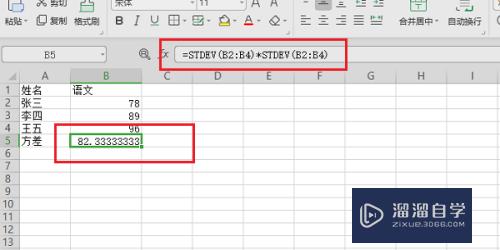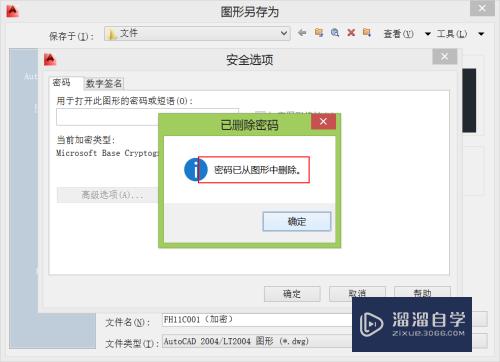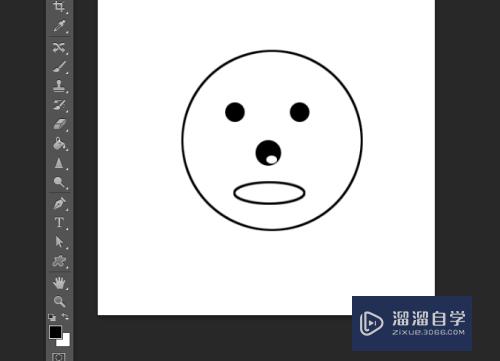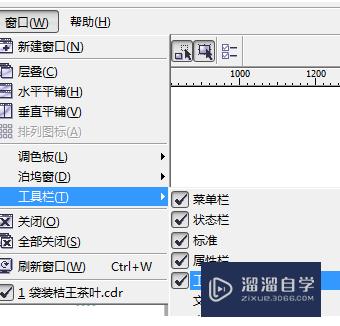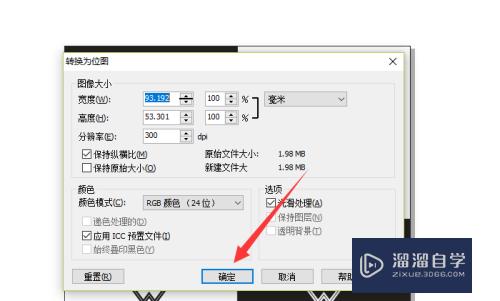Maya fur插件a如何制作出绒球效果(maya制作绒毛)优质
本文以制作一个绒球为例。简单介绍的使用。以及3D Maya fur插件的基本属性。1.布置场景。2.创建毛发并将其粘贴到球面上.3.修改毛发属性.4.渲染场景.5.细调毛发属性并重新渲染,其操作步骤如下:

工具/软件
硬件型号:雷神(ThundeRobot)911Zero
系统版本:Windows7
所需软件:Maya2009
步骤/方法
第1步
本节以制作一个绒球为例。简单介绍的使用。以及3D Maya Fur插件的基本属性。
1.布置场景,其操作步骤如下:
a.生成一个QtsRBv球体。如下图所示。
b.执行缩放命令。使这个球体放大。使球面光滑。明暗合适。
c.使露恩温球面光滑。明暗合适。
d.将球面设为棕色。注意:保存所需曲面濒色。以备设里毛发颜色时使用.
e.给场景加上光线。在本例中。使用泛光灯(强度为0.8)和环境光(强度为0.75。并且在原点处)。
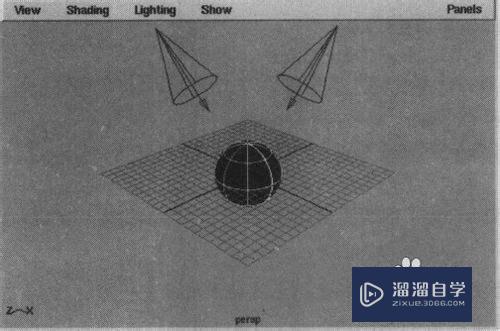
第2步
2.创建毛发并将其粘贴到球面上,其操作步骤如下:
a.选定球体。
b.选择FurjAttach Fur Description] New命令。
第3步
3.修改毛发属柱爷性,其操作步骤如下:
a.单击其中的一根毛发。选择毛发反馈节点。
b.选Channels Object中INPUTS选项组下的FurDescription 1选项。并改名为ballFur.
c.滚动Channels Object,便可看到所有的毛发属性。然后更改Length(长度)值为2.0, Inclination(倾斜角度)为0.35 , Polar values(极值)设为0.75。
d.设置Straggle(锯齿)值为0.3.
e.选择Fur | Edit Fur Description | ballFur命令。打开其属性编辑器.
f.从Color Chooser中选择BaseColor(底部颜色)和Tip Color(顶部颜色)。
g.更改Tip Opacity(顶部透明度)为0.75, Tip Width(顶部宽度)为0.01。
第4步
4.渲染场景,其操作步骤如下:
a.选择Window / Render | Render Globals命令。将渲染分辨率增加到640 X480.
b.选择RenderjRender into New Window命令。
第5步
5.细调毛发属性并重新渲染,其操作步骤如下:
a.第一次渲染的绒球上的绒毛还不够多。因此将Channels Object中的Density(密度准增加到50000.
b.试着将其眠国他属性值改动并观察其产生的效果。如下图所示。
第6步
这样就大功告成了!!

以上关于“Maya fur插件a如何制作出绒球效果(maya制作绒毛)”的内容小渲今天就介绍到这里。希望这篇文章能够帮助到小伙伴们解决问题。如果觉得教程不详细的话。可以在本站搜索相关的教程学习哦!
更多精选教程文章推荐
以上是由资深渲染大师 小渲 整理编辑的,如果觉得对你有帮助,可以收藏或分享给身边的人
本文地址:http://www.hszkedu.com/66304.html ,转载请注明来源:云渲染教程网
友情提示:本站内容均为网友发布,并不代表本站立场,如果本站的信息无意侵犯了您的版权,请联系我们及时处理,分享目的仅供大家学习与参考,不代表云渲染农场的立场!